电脑摄像错误解决攻略(教你轻松应对电脑摄像问题)
在现代社会中,电脑摄像已经成为我们日常生活中不可或缺的一部分。然而,有时候我们可能会遇到电脑摄像错误的问题,例如摄像头无法正常工作、画面模糊或者没有图像等。这些问题不仅会影响我们的日常使用,还可能给工作和学习带来麻烦。本文将为大家提供一些解决电脑摄像错误的方法和技巧,帮助大家轻松解决这些问题。
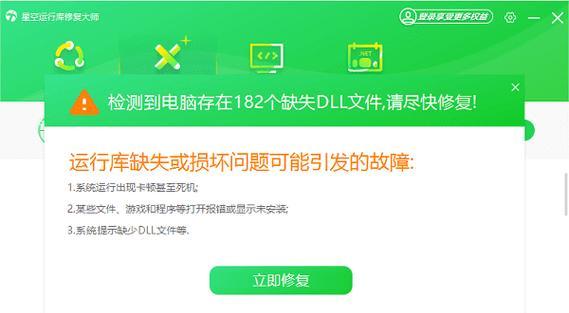
1.检查设备连接是否正常
确保你的摄像头正确连接到电脑上。检查摄像头的连接线是否插紧,并且没有松动或断裂的情况。如果发现问题,尝试重新插拔连接线并确保连接牢固。
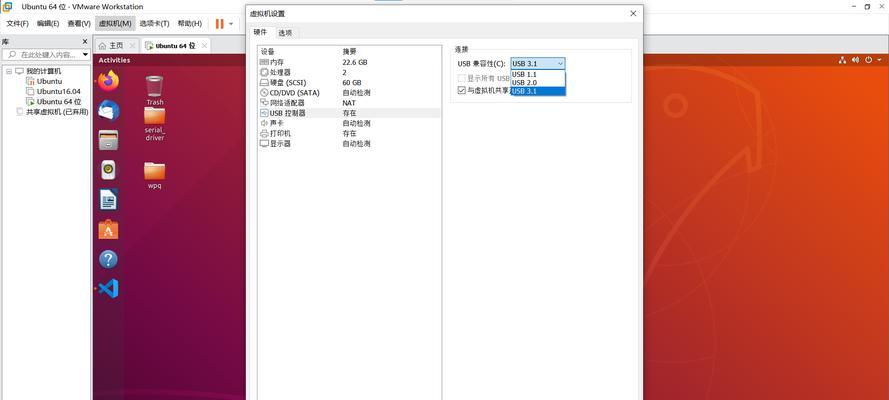
2.检查设备驱动是否更新
摄像头驱动程序的更新也是解决问题的一个重要步骤。你可以通过打开设备管理器,在"图像设备"或"摄像头"选项下找到你的摄像头。右键点击选择"更新驱动程序",系统会自动检查并下载最新的驱动程序。完成后重启电脑,再次测试摄像头是否正常工作。
3.检查摄像头权限设置
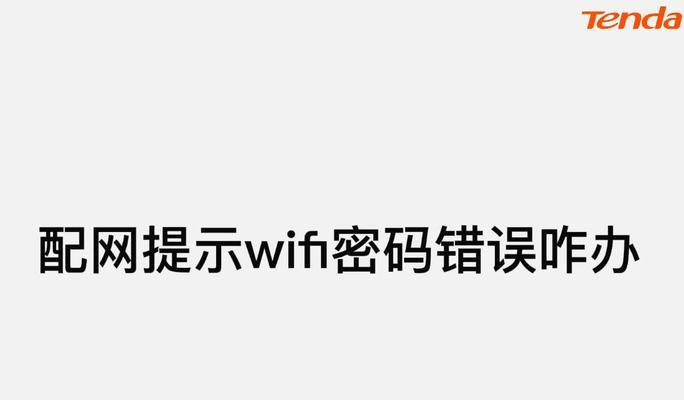
有时候,操作系统的权限设置可能会阻止摄像头的正常运行。在Windows系统中,你可以通过打开"设置",选择"隐私",然后找到"摄像头"选项。确保摄像头权限开关处于打开状态,并且你想要使用的应用程序有访问摄像头的权限。
4.检查应用程序设置
如果你只在特定的应用程序中遇到摄像头问题,那么很可能是应用程序设置的问题。在应用程序的设置或选项中查找与摄像头相关的设置,确保摄像头没有被禁用或阻止。
5.清除缓存文件
有时候,摄像头错误可能是由于缓存文件的问题引起的。你可以尝试清除摄像头应用程序的缓存文件,然后重新打开应用程序,看是否能够解决问题。
6.检查操作系统更新
操作系统的更新通常会修复一些摄像头错误和问题。确保你的操作系统是最新版本,并且已经安装了所有可用的更新。
7.检查硬件故障
如果以上方法都没有解决问题,那么很可能是摄像头本身出现了硬件故障。你可以尝试将摄像头连接到另一台电脑上,看是否能够正常工作。如果在其他电脑上仍然出现问题,那么你需要联系售后服务或者更换新的摄像头。
8.重置操作系统
如果你尝试了所有的方法仍然无法解决摄像头错误,那么最后的手段是重置操作系统。重置操作系统会将电脑恢复到出厂设置,并清除所有数据和应用程序。在进行此操作之前,请务必备份重要数据,并确保你有操作系统的安装文件和许可证。
9.咨询技术支持
如果以上方法都无效,你可以尝试咨询相关品牌的技术支持。他们通常会提供针对特定问题的解决方案和帮助。
10.寻求专业维修
如果以上所有方法都无法解决问题,那么很可能是摄像头硬件出现了严重故障。这时候,你需要寻求专业的电脑维修服务。
11.预防摄像头错误的方法
除了解决方法外,我们还可以采取一些预防措施来避免摄像头错误的发生。定期清理电脑的内部和外部,确保摄像头和相关设备没有灰尘或污垢。不要随意下载和安装未知来源的应用程序,以免引起冲突或安全问题。
12.检查网络连接
有时候,网络连接不稳定或速度过慢也会导致摄像头错误。确保你的网络连接正常,并且有足够的带宽来支持视频通话或摄像功能。
13.更新应用程序
一些应用程序会定期发布更新来修复bug和问题。保持你的应用程序更新到最新版本,可以提高摄像头的稳定性和性能。
14.重启电脑
有时候,简单的重启操作就可以解决一些临时性的问题。尝试重启电脑,并再次测试摄像头是否正常工作。
15.持续关注最新解决方法
技术不断进步,新的解决方法和技巧也在不断涌现。保持关注相关技术论坛、社区或官方网站,了解最新的解决方法和技巧,可以帮助你更好地解决电脑摄像错误。
通过本文的介绍,我们了解了一些解决电脑摄像错误的方法和技巧。在遇到电脑摄像错误时,我们可以首先检查设备连接、驱动更新、权限设置等方面的问题。如果问题仍然存在,我们可以尝试清除缓存文件、重启电脑或者重置操作系统。在解决问题的过程中,我们还需要注意预防措施,并及时关注最新的解决方法。希望本文对你解决电脑摄像错误问题有所帮助。
作者:游客本文地址:https://kinghero.com.cn/post/8626.html发布于 09-08
文章转载或复制请以超链接形式并注明出处智酷天地
